반응형
화면 캡처 프로그램 픽픽 설치하기
구글 검색창에 픽픽이라고 입력하면 상단에 [올인원 그래픽 디자인 도구]가 표시됩니다. 클릭하면 창이 열리면서 모든 사용자를 위한 올인원 그래픽 디자인 도구라는 안내문이 나타납니다. 마우스를 스크롤하여 제일 아래 하단에 내려가면 모든 사용자에게 무료이므로 바로 [다운로드]하라는 문구를 실행하시면 됩니다. 또는 상단에 다운로드 메뉴가 있습니다.

위 내용에 따라 다운로드 후 설치 및 실행을 진행하면 즉시 사용 가능합니다.
픽픽의 화면 캡처 도구 알아보기
화면 캡처 도구에는 전체화면 캡처, 영역 지정 캡처, 사각영역 캡처, 윈도우 컨트롤 캡처, 자동 스크롤 캡처, 내 마음대로 캡처 등이 있습니다. 각각의 용도에 맞게 사용하면 편리합니다.
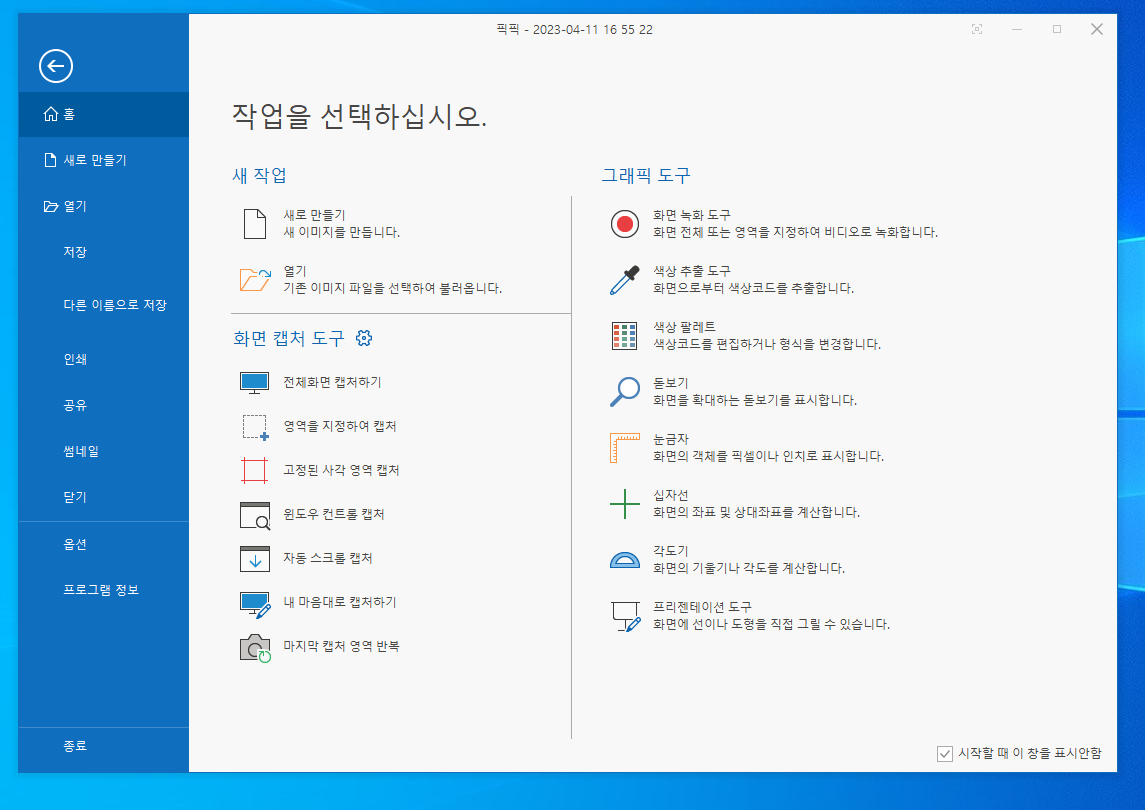
픽픽의 기능
1. 강력한 화면 캡처 및 녹화 : 화면 스크롤 캡처, 전체 영역, 선택 영역 등이 있습니다.
2. 고급 이미지 효과 및 필터 : 그림자, 테두리 및 액자, 모자이크, 밝기 조절, 색상, 채도 조절 등 기능이 있습니다.
3. 그래픽 편집 부가 기능 : 색상 팔레트, 눈금자, 돋보기 등
4. 이미지 편집 기능 : 그리기, 자르기, 스탬프, 형광펜 등
5. 이미지 저장 및 공유 기능 : 다양한 형식의 이미지 파일로 저장 ,프린트 출력, 공유 등
6. 고급사용자를 위한 부가 기능 : 단축키, 위젯 등
옵션 기능 설정
옵션 창을 열어 단축키를 적절하게 설정하여 사용합니다. 옵션창의 단축키는 아래 사진을 참고하시기 바랍니다.

기능 활용 예시
아래 사진은 스탬프 기능, 형광펜 사용, 모자이크 기능 등을 사용한 예시입니다.


반응형
'컴퓨터활용' 카테고리의 다른 글
| ChatGPT 를 사용하는 2가지 방법 (0) | 2023.04.03 |
|---|---|
| 컴퓨터를 빠르게 사용하는 단축키 이용 방법 (0) | 2023.03.06 |
| 인공지능 챗봇과 사용방법 알아보기 (0) | 2023.01.30 |
| 컴퓨터 바탕화면 정리하는 3가지 방법 (0) | 2023.01.23 |


댓글